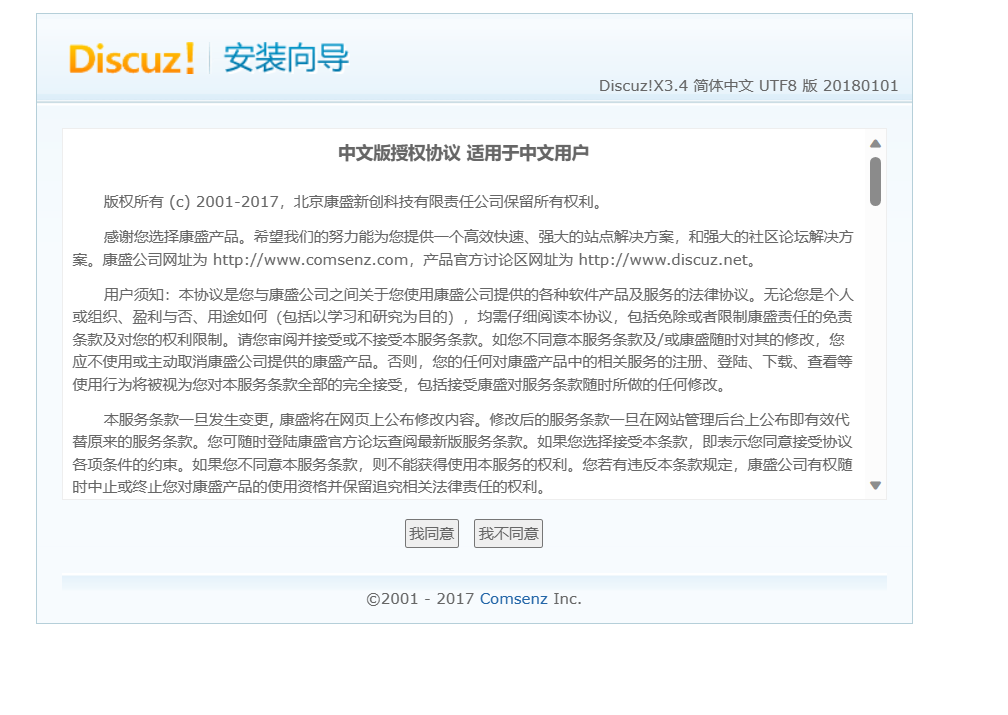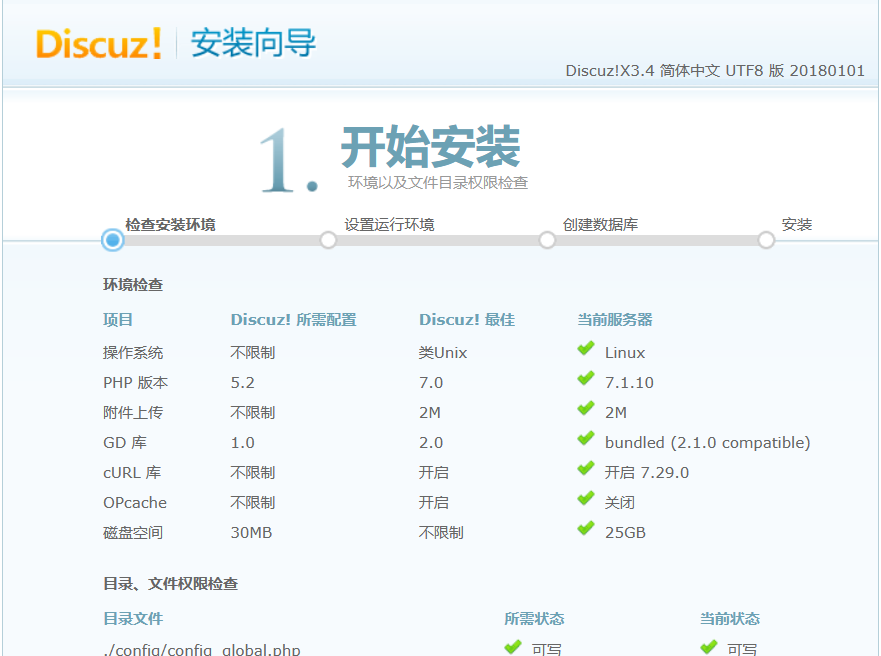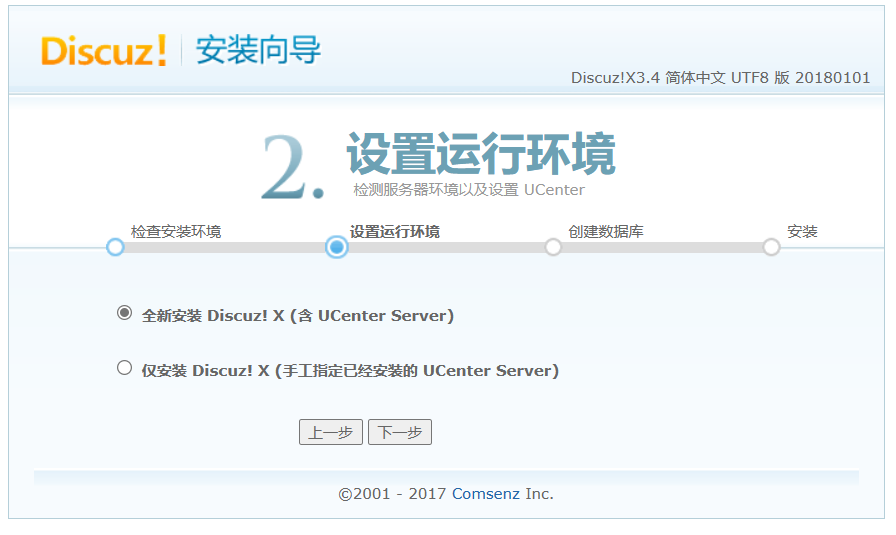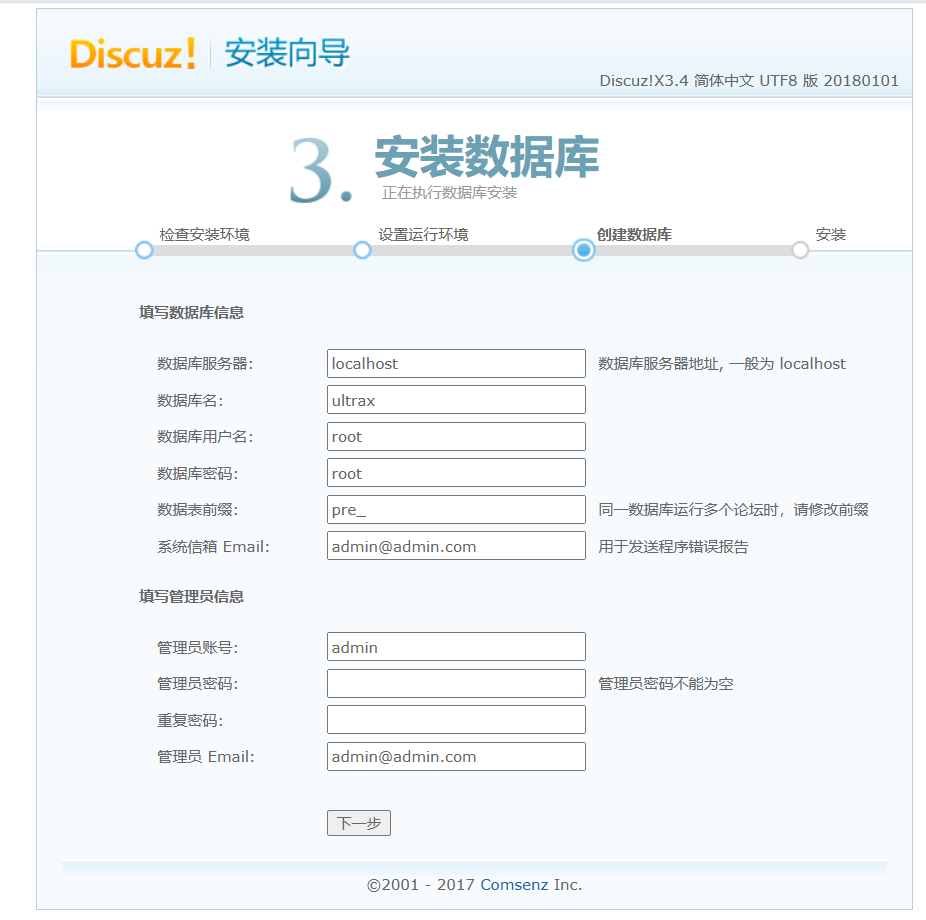LAMP配置与应用
编译安装Apache http 服务
1.环境准备
关闭防火墙,安装Apache所需软件包传入/opt目录下
[root@localhost opt]# systemctl stop firewalld.service
[root@localhost opt]# setenforce 02.安装环境依赖包
[root@localhost opt]# yum -y install gcc gcc-c++ make pcre-devel expat-devel perl pcre
[root@localhost opt]# yum install -y\
gcc \ #c语言编译器
gcc-c++ \ #c编译器
make \ #源代码编译器
pcre\ #pcre函数库
pcre-devel \ #pcre接口开发包
expat-devel \ #用于支持网站解析HTML、XML文件
perl #perl 语言编译器3.解压软件包
[root@localhost opt]# tar xf apr-1.7.0.tar.bz2
[root@localhost opt]# tar xf apr-util-1.6.1.tar.bz2
[root@localhost opt]# tar jvxf httpd-2.4.46.tar.bz2


4.移动apr包 apr-util包到安装目录中,并切换到 httpd-2.4.29目录中
[root@localhost opt]# ls
apr-1.7.0 apr-1.7.0.tar.bz2 apr-util-1.6.1 apr-util-1.6.1.tar.bz2 httpd-2.4.46 httpd-2.4.46.tar.bz2 rh
[root@localhost opt]# mv apr-1.7.0 httpd-2.4.46/srclib/apr
[root@localhost opt]# ls
apr-1.7.0.tar.bz2 apr-util-1.6.1 apr-util-1.6.1.tar.bz2 httpd-2.4.46 httpd-2.4.46.tar.bz2 rh
[root@localhost opt]# mv apr-util-1.6.1 httpd-2.4.46/srclib/apr-util
[root@localhost opt]# ls
apr-1.7.0.tar.bz2 apr-util-1.6.1.tar.bz2 httpd-2.4.46 httpd-2.4.46.tar.bz2 rh
5.编译安装
[root@localhost opt]# cd httpd-2.4.46/
[root@localhost httpd-2.4.46]# ls
有一个 configure 文件
[root@localhost httpd-2.4.46]# ./configure --prefix=/usr/local/httpd --enable-so --enable-rewrite --enable-charset-lite --enable-cgi
[root@localhost httpd-2.4.46]# make&&make install
#编译后直接安装
[root@localhost opt]#./configure \
--prefix=/usr/local/httpd \ #指定httpd的安装目录
--enable-so \ #启用动态加载模块支持,使httpd具备进一步扩展功能的能力
--enable-rewrite \ #启用网页地址的重写功能,用于网站优化、防盗链及目录迁移维护
--enable-charset-lite \ #启用字符集支持,以便支持使用各种字符集编码的页面
--enable-cgi #启用CGI(通用网关接口)脚本程序支持,便于网站外部扩展应用访问的能力6.方便操作建立软连接
[root@localhost httpd-2.4.29]#cp /usr/local/httpd/bin/apachectl /etc/init.d/httpd
将文件拷入/etc/init.d/httpd
[root@localhost httpd-2.4.29]# ln -s /usr/local/httpd/conf/httpd.conf /etc/
建立配置文件软连接放入etc目录下
[root@localhost httpd-2.4.29]# ln -s /usr/local/httpd/bin/* /usr/local/bin/
将启动文件放入/usr/local/bin/目录下可以直接使用7.添加httpd系统服务
方法1
[root@localhost httpd-2.4.46]# vim /etc/init.d/httpd ###开头加入
# chkconfig: 35 85 21 //35级别自动运行 第85个启动 第21个关闭
# description: Apache is a World Wide Web server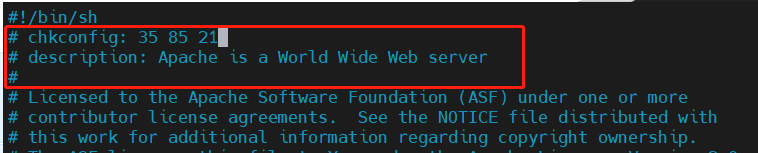
[root@localhost httpd-2.4.46]# chkconfig --add httpd ##将httpd加入service管理器
[root@localhost httpd-2.4.46]# vim /usr/local/httpd/conf/httpd.conf #修改主机地址
51 Listen 192.168.91.100:80 ##将你的地址加入把前面的#去掉
52 #Listen ##52注释掉
199 ServerName www.gy.com ##写入域名[root@localhost httpd-2.4.46]# vim /etc/hosts ##添加域名
#行末加入
192.168.91.100 www.kgc.com
#或者直接将域名改成IP地址
199 ServerName 192.168.91.100
[root@localhost httpd-2.4.46]# service httpd start
#启动服务注意使用了service启动不要使用systemctl关闭,两种无法混用
[root@localhost httpd-2.4.46]# netstat -ntap |grep 80
tcp6 0 0 :::80 :::* LISTEN 13246/httpd
在真机中 打开网页测试方法2
[root@localhost mysql-5.6.26]#vim /lib/systemd/system/httpd.service
#创建 httpd.service
[Unit]
Description=The Apache HTTP Server
After=network.target
[Service]
Type=forking
PIDFile=/usr/local/httpd/logs/httpd.pid
ExecStart=/usr/local/bin/apachectl $OPTIONS
ExecReload=/bin/kill -HUP ${MAINPID}
[Install]
WantedBy=multi-user.target
[root@localhost system]# systemctl start httpd.service
Warning: httpd.service changed on disk. Run 'systemctl daemon-reload' to reload units.
Job for httpd.service failed because the control process exited with error code. See "systemctl status httpd.service" and "journalctl -xe" for details.
[root@localhost system]# systemctl daemon-reload
[root@localhost system]# systemctl start httpd.service
[root@localhost system]# netstat -ntap |grep 80
tcp6 0 0 :::80 :::* LISTEN 121165/httpd 编译安装mysql
将文件软件包拷入/opt 目录下
1.安装依赖包
[root@localhost ~]# yum install -y ncurses-devel autoconf cmake
yum -y install \
ncurses \ #字符终端下图形互动功能的动态库
ncurses-devel \ #ncurses开发包
bison \ #语法分析器
cmake #mysql需要用到的cmake编译安装包
#创建不可登录用户
useradd -s /sbin/nologin mysql2.解压软件包并切换到编译目录,并编译安装
###上传mysql-boost-5.7.20.tar.gz到opt目录下###
###上传mysql-boost-5.7.20.tar.gz到opt目录下###
cd /opt
tar xf mysql-boost-5.7.20.tar.gz
cd /opt/mysql-5.7.20/
cmake \
-DCMAKE_INSTALL_PREFIX=/usr/local/mysql \
-DMYSQL_UNIX_ADDR=/usr/local/mysql/mysql.sock \
-DSYSCONFDIR=/etc \
-DSYSTEMD_PID_DIR=/usr/local/mysql \
-DDEFAULT_CHARSET=utf8 \
-DDEFAULT_COLLATION=utf8_general_ci \
-DWITH_INNOBASE_STORAGE_ENGINE=1 \
-DWITH_ARCHIVE_STORAGE_ENGINE=1 \
-DWITH_BLACKHOLE_STORAGE_ENGINE=1 \
-DWITH_PERFSCHEMA_STORAGE_ENGINE=1 \
-DMYSQL_DATADIR=/usr/local/mysql/data \
-DWITH_BOOST=boost \
-DWITH_SYSTEMD=1####配置选项含义###
1、DCMAKE_INSTALL_PREFIX:指定将 mysql 数据库程序安装到某目录下,
如目录/usr/local/ mysql。
2、DMYSQL_UNIX_ADDR:指定套接字文件的存储路径,数据库连接的文件
3、DSYSCONFDIR:指定初始化参数文件目录
3、DDEFAULT_CHARSET:指定默认使用的字符集编码,如 utf8。
5、DDEFAULT_COLLATION:指定默认使用的字符集校对规则,utf8_general_ci 是适用于 UTF-8 字符集的通用规则。
6、DWITH_INNOBASE_STORAGE_ENGINE=1 :安装INNOBASE存储引擎
7、DWITH_ARCHIVE_STORAGE_ENGINE=1 :安装ARCHIVE存储引擎
8、DWITH_BLACKHOLE_STORAGE_ENGINE=1 :安装BLACKHOLE存储引擎
9、DWITH_PERFSCHEMA_STORAGE_ENGINE :安装FEDERATED存储引擎
指定安装文件的安装路径时常用的选项:
-DCMAKE_INSTALL_PREFIX=/usr/local/mysql 指定安装路径
-DMYSQL_DATADIR=/data/mysql 数据安装路径
-DSYSCONFDIR=/etc 配置文件的安装路径
由于MySQL支持很多的存储引擎而默认编译的存储引擎包括:csv、myisam、myisammrg和heap。若要安装其它存储引擎,可以使用类似如下编译选项:
-DWITH_INNOBASE_STORAGE_ENGINE=1 安装INNOBASE存储引擎
-DWITH_ARCHIVE_STORAGE_ENGINE=1 安装ARCHIVE存储引擎
-DWITH_BLACKHOLE_STORAGE_ENGINE=1 安装BLACKHOLE存储引擎
-DWITH_FEDERATED_STORAGE_ENGINE=1 安装FEDERATED存储引擎
若要明确指定不编译某存储引擎,可以使用类似如下的选项:
-DWITHOUT_<ENGINE>_STORAGE_ENGINE=1
比如:
-DWITHOUT_EXAMPLE_STORAGE_ENGINE=1 不启用或不编译EXAMPLE存储引擎
-DWITHOUT_FEDERATED_STORAGE_ENGINE=1
-DWITHOUT_PARTITION_STORAGE_ENGINE=1
如若要编译进其它功能,如SSL等,则可使用类似如下选项来实现编译时使用某库或不使用某库:
-DWITH_READLINE=1
-DWITH_SSL=system 表示使用系统上的自带的SSL库
-DWITH_ZLIB=system
-DWITH_LIBWRAP=0
其它常用的选项:
-DMYSQL_TCP_PORT=3306 设置默认端口的
-DMYSQL_UNIX_ADDR=/tmp/mysql.sock MySQL进程间通信的套接字的位置
-DENABLED_LOCAL_INFILE=1 是否启动本地的LOCAL_INFILE
-DEXTRA_CHARSETS=all 支持哪些额外的字符集
-DDEFAULT_CHARSET=utf8 默认字符集
-DDEFAULT_COLLATION=utf8_general_ci 默认的字符集排序规则
-DWITH_DEBUG=0 是否启动DEBUG功能
-DENABLE_PROFILING=1 是否启用性能分析功能
##################################################################################################
------注意:如果在CMAKE的过程中有报错---
当报错解决后,需要把源码目录中的CMakeCache.txt文件删除,然后再重新CMAKE,否则错误依旧
------注意:make: *** No targets specified and no makefile found. Stop.解决方法
1、wget http://ftp.gnu.org/pub/gnu/ncurses/ncurses-5.6.tar.gz
2.、tar zxvf ncurses-5.6.tar.gz
3、 ./configure -prefix=/usr/local -with-shared-without-debug
4、make
5、make install
#####################################################################################################编译安装####
make -j2 && make install
#####数据库目录进行权限调整###
chown -R mysql:mysql /usr/local/mysql/
#####建立调整配置文件########
vi /etc/my.cnf
[client]
port = 3306
default-character-set=utf8
socket = /usr/local/mysql/mysql.sock
[mysql]
port = 3306
default-character-set=utf8
socket = /usr/local/mysql/mysql.sock
[mysqld]
user = mysql
basedir = /usr/local/mysql
datadir = /usr/local/mysql/data
port = 3306
character_set_server=utf8
pid-file = /usr/local/mysql/mysqld.pid
socket = /usr/local/mysql/mysql.sock
server-id = 1
sql_mode=NO_ENGINE_SUBSTITUTION,STRICT_TRANS_TABLES,NO_AUTO_CREATE_USER,NO_AUTO_VALUE_ON_ZERO,NO_ZERO_IN_DATE,NO_ZERO_DATE,ERROR_FOR_DIVISION_BY_ZERO,PIPES_AS_CONCAT,ANSI_QUOTES
chown mysql:mysql /etc/my.cnf
#######设置环境变量####
echo 'PATH=/usr/local/mysql/bin:/usr/local/mysql/lib:$PATH' >> /etc/profile
echo 'export PATH' >> /etc/profile
source /etc/profile
cd /usr/local/mysql/
bin/mysqld \
--initialize-insecure \
--user=mysql \
--basedir=/usr/local/mysql \
--datadir=/usr/local/mysql/data
cp usr/lib/systemd/system/mysqld.service /usr/lib/systemd/system/
systemctl enable mysqld
systemctl start mysqld
systemctl status mysqld
netstat -anpt | grep 3306
mysqladmin -u root -p password "abc123" //刚开始没密码是空的直接回车,然后输入密码abc123,在此确认abc123,这是在root账户下运行的
mysql -u root -p ##这个命令敲下,提示要输入密码,这个就是刚才设置的密码abc123编译安装php
编译安装PHP 解析环境
1、将安装PHP 所需软件包传到/opt目录下
2、安装GD库和GD库关联程序,用来处理和生成图片
yum -y install \
gd \
libjpeg libjpeg-devel \
libpng libpng-devel \
freetype freetype-devel \
libxml2 libxml2-devel \
zlib zlib-devel \
curl curl-devel \
openssl openssl-devel
3、配置软件模块
cd /opt
tar jxvf php-7.1.10.tar.bz2
cd /opt/php-7.1.10/
./configure \
--prefix=/usr/local/php7 \
--with-apxs2=/usr/local/httpd/bin/apxs \
--with-mysql-sock=/usr/local/mysql/mysql.sock \
--with-config-file-path=/usr/local/php7 \
--with-mysqli \
--with-zlib \
--with-curl \
--with-gd \
--with-jpeg-dir \
--with-png-dir \
--with-freetype-dir \
--with-openssl \
--enable-mbstring \
--enable-xml \
--enable-session \
--enable-ftp \
--enable-pdo \
--enable-tokenizer \
--enable-zip
./configure \
--prefix=/usr/local/php7 \ 指定将 PHP 程序的安装路径
--with-apxs2=/usr/local/httpd/bin/apxs \ 指定Apache httpd服务提供的apxs 模块支持程序的文件位置
--with-mysql-sock=/usr/local/mysql/mysql.sock \ 指定mysql 数据库连接文件的存储路径
--with-config-file-path=/usr/local/php7 设置 PHP 的配置文件 php.ini 将要存放的位置
--with-mysqli \ 添加 MySQL 扩展支持 #mysqli扩展技术不仅可以调用MySQL的存储过程、处理MySQL事务,而且还可以使访问数据库工作变得更加稳定
--with-zlib \ 支持zlib功能,提供数据压缩
--with-curl \ 开启curl扩展功能,实现HTTP的Get下载和Post请求的方法
--with-gd \ 激活gd 库的支持
--with-jpeg-dir \ 激活jpeg 的支持
--with-png-dir \ 激活png 的支持
--with-freetype-dir \
--with-openssl \
--enable-mbstring \ 启用多字节字符串功能,以便支持中文等代码
--enable-xml \ 开启扩展性标记语言模块
--enable-session \ 会话
--enable-ftp \ 文本传输协议
--enable-pdo \ 函数库
--enable-tokenizer \ 令牌解释器
--enable-zip ZIP压缩格式
4、编译及安装
make -j2 && make install
5、复制模版文件作为PHP 的主配置文件,并进行修改
cp /opt/php-7.1.10/php.ini-development /usr/local/php7/php.ini
在测试环境时使用php.ini-development文件,而在生产环境时使用php.ini-production文件
vim /usr/local/php7/php.ini
mysqli.default_socket = /usr/local/mysql/mysql.sock --1170行--修改 1170 G,大写的G,直接跳转
date.timezone = Asia/Shanghai di=
6、优化把PHP 的可执行程序文件放入路径环境变量的目录中便于系统识别
ln -s /usr/local/php7/bin/* /usr/local/bin/
php -m 查看PHP 加载了哪些模块
7、修改httpd 服务的配置文件,让apache支持PHP
vim /etc/httpd.conf
AddType application/x-httpd-php .php --393行--插入以下内容(插在下面,原行不删)
AddType application/x-httpd-php-source .phps ##这里的点前面空格一定要加,否则报错
DirectoryIndex index.html index.php --255行--修改首页文件名设置
LoadModule php7_module modules/libphp7.so ---156行 ---检查支持php7的模块是否存在(可以用'/'在文件中查找 )
8、验证PHP 测试页
rm -rf /usr/local/httpd/htdocs/index.html
vim /usr/local/httpd/htdocs/index.php
<?php
phpinfo();
?>
systemctl restart httpd.service
安装论坛
mysql> CREATE DATABASE bbs; //创建一个数据库//
mysql> GRANT all ON bbs.* TO 'bbsuser'@'%' IDENTIFIED BY 'admin123'; //把bbs数据库里面所有表的权限授予给bbsuser,并设置密码//
mysql>flush privileges; //刷新数据库//
[root@localhost opt]# unzip /opt/Discuz_X2.5_SC_UTF8.zip -d /opt/dis
cd /opt/dis
cd /opt/dis/dir_SC_UTF8/
cp -r upload/ /usr/local/httpd/htdocs/bbs
cd /usr/local/httpd/htdocs/bbs
chown -R daemon ./config
chown -R daemon ./data
chown -R daemon ./uc_client
chown -R daemon ./uc_server/data真机访问